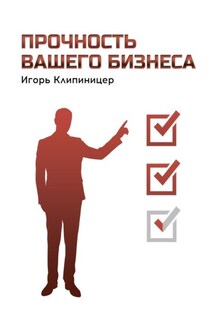Практикум по работе с правовыми системами и комплексами. Для студентов гуманитарных вузов - страница 8
Поиск подстроки
Горячая клавиша
Позволяет организовать контекстный поиск в активном информационном окне.
Выводит окно-диалог «Поиск подстроки», в котором можно указать параметры для поиска, а также направление поиска подстроки: с точки входа – к началу документа (назад) или с точки входа – к концу документа (вперед).
Меню «Поиск»
Законодательство
Поиск/выборка
Горячая клавиша
Позволяет изменить условия поиска, ранее полученной выборки.
Новый поиск
Горячая клавиша
Позволяет организовать универсальный поиск документов (тематик) в базе данных (отдельных разделах базы данных). В запросе может использоваться поиск по тексту и (или) поиск по значениям любого из атрибутов документа.
Интеллектуальный поиск
Позволяет организовать контекстный поиск в текстах документов, располагая документы в результирующей выборке в порядке убывания вероятности их полезности с точки зрения полученного запроса.
Просмотренные документы
Формирует список документов, которые были Вами уже просмотрены (в списках и выборках такие документы выделены цветом (стилем) шрифта).
Папки пользователя
Выводит в информационное окно список папок пользователя и закладок, сделанных пользователем в текстах информационных материалов базы данных.
3.Работа с папками пользователя
Для создания новой папки необходимо нажать соответствующую кнопку панели инструментов или в информационном окне со списком (выборкой) нажать правую кнопку мыши и в появившемся контекстно-зависимом меню выбрать команду ПОЛОЖИТЬ В ПАПКУ.
В первом случае появится окно-диалог “ Создать папку», которое имеет поле ввода наименования папки, поле «Вложить в папку» и переключатель «Открыть папку в новом окне». Введите имя новой папки, затем в поле «Вложить в папку» выберите папку, в которую будет вложена новая папка, включите переключатель, если Вы хотите увидеть вновь созданную папку в новом информационном окне, и нажмите кнопку команды «Создать». Таким образом Вы заранее можете создать ряд папок, которые затем будете заполнять списками (выборками) и закладками в текстах документов.
Если перед Вами информационное окно со списком (выборкой) документов (тематик), то Вы можете сразу положить его в новую папку. Как это сделать?
1. Например, Вы проводили тематический (проблемный) поиск в разделе базы данных и в результате прошли до интересующей Вас тематики, открыли список документов для этой тематики и теперь хотите положить в папку этот список.
Щелчком правой кнопки мыши в области списка Вы открываете контекстно-зависимое меню и выбираете в нем команду ПОЛОЖИТЬ В ПАПКУ, после выполнения которой на экране появится окно-диалог «Положить в папку».
Окно-диалог имеет поле, куда необходимо ввести наименование папки. Если Вы введете новое имя, то такая папка будет создана.
В окне-диалоге «Положить в папку» имеется три переключателя, два из которых («Весь список» и «Только выделенные») определяют – весь список кладется в папку или только выделенные элементы списка (по умолчанию в папку будут помещены только помеченные элементы списка).
Если Вы включите режим «Показать в новом окне», то результат выполнения команды ПОЛОЖИТЬ В ПАПКУ будет показан в новом информационном окне, созданном в поле основного окна «Кодекс».
Выбрав (создав) папку, в которую Вы будете помещать список (часть списка), нажмите кнопку команды «Положить».